Повторное воспроизведение или просмотр видео на вашем устройстве может быть выполнено правильно с помощью функции повтора, которую поддерживает ваш видеоплеер. Предустановленные видеоплееры, такие как Windows Media Player, поддерживают указанную функцию. Однако существуют некоторые ограничения, с которыми вы можете столкнуться при использовании приложения для воспроизведения некоторых видео. В сегодняшней статье мы разобрались как воспроизводить видео непрерывно на вашем рабочем столе быстро и бесплатно.

Windows Media Player поддерживается и в основном используется для открытия видео, сохраненных на устройствах Windows. Несмотря на то, что это известный видеоплеер, к этому приложению можно получить доступ только тогда, когда пользователь использует устройство Windows, поэтому, если вы являетесь пользователем Mac. Было бы лучше использовать Windows Media Player альтернативы которые работают на Mac. Независимо от совместимости, приложение также поддерживает небольшое количество видео- и аудиоформатов. Тем не менее, это бесплатное приложение, к которому вы можете получить доступ. Вот как легко продолжить воспроизведение видео в повторяющемся стиле.

Шаги по использованию проигрывателя Windows Media:
Поскольку проигрыватель Windows Media поддерживает небольшой диапазон форматов, o для продолжения воспроизведения видео в цикле вам может потребоваться выполнить некоторые действия, отредактировав или загрузив видеопроигрыватель. Если вас интересуют альтернативные способы повторного воспроизведения видео, прочтите следующую информацию.
Видео Лупер Aiseesoft это видеоредактор, который бесплатно добавляет эффект петли к видео. Это веб-инструмент с открытым исходным кодом, что означает, что вам не нужно загружать приложение, прежде чем вы сможете его использовать. Даже если у вас нет опыта редактирования видео, вы все равно можете научиться добавлять эффект к импортируемому видео. Итак, если вам интересно, как работает это приложение, вы можете выполнить следующие шаги ниже.
Шаги по использованию Aiseesoft Video Looper:
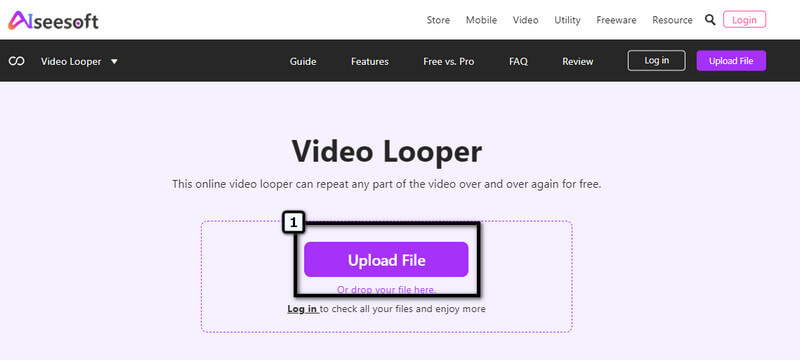
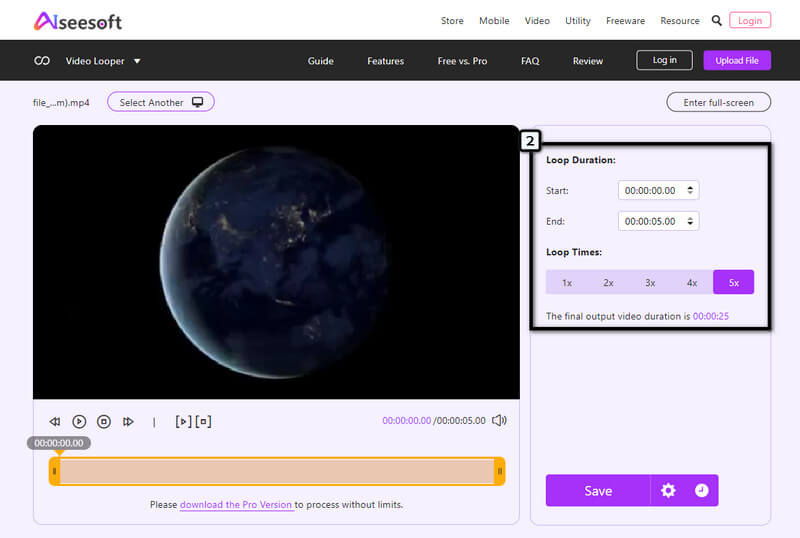
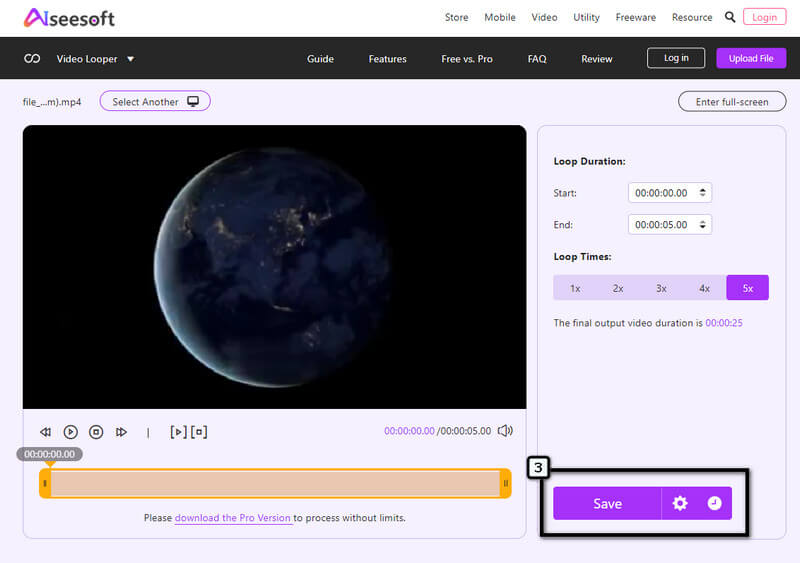
Что делать, если вы хотите загрузить альтернативу видеопроигрывателю с непрерывным циклом, например, проигрывателю Windows Media, но совместимому с Mac и поддерживающему больше видео- и аудиоформатов? Что ж, Blu-ray плеер Aiseesoft поддерживает популярную операционную систему на рабочем столе, и вы можете легко импортировать сюда видео, так как он поддерживает форматы широкого массива. Помимо воспроизведения видео, сохраненного на вашем устройстве, это приложение может открывать файл диска, который вы вставляете в дисковод для оптических дисков. Итак, если вам нужен видеоплеер лучше, чем видеоплеер по умолчанию в Windows, вам лучше скачать это приложение и следовать инструкциям ниже по его использованию.
Шаги по использованию Aiseesoft Blu-ray Player:
100% безопасность. Без рекламы.
100% безопасность. Без рекламы.
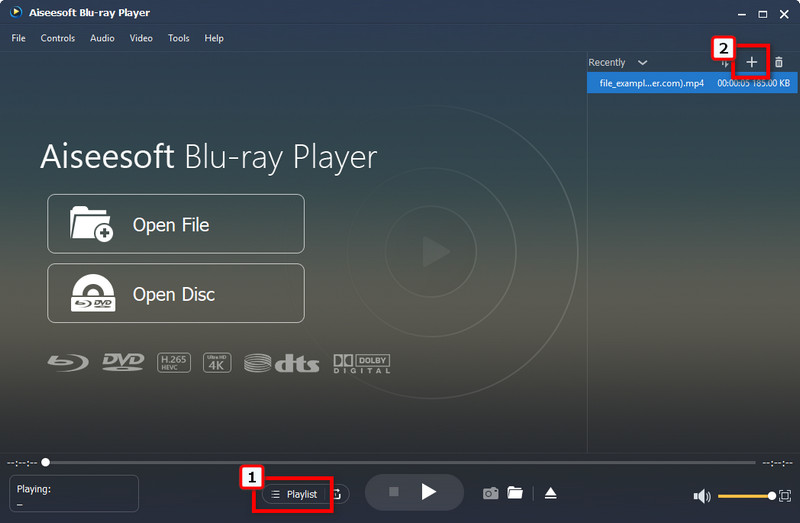
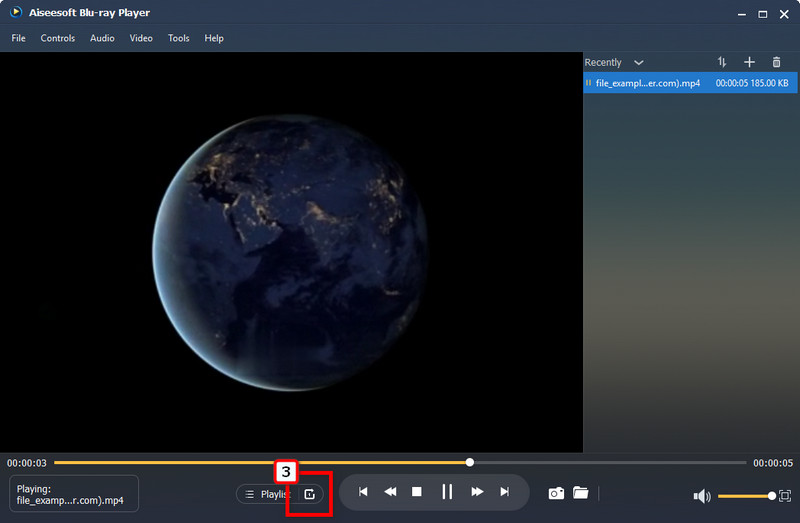
Как легко воспроизводить непрерывные видео на Youtube?
Перейдите на главный веб-сайт YouTube и откройте видео, которое вы хотите воспроизвести повторно. Во время воспроизведения видео щелкните его правой кнопкой мыши, чтобы просмотреть доступные параметры, которые не отображаются на YouTube. Нажмите «Зациклить», чтобы активировать зацикливание каждого видео, которое вы воспроизводите на этой платформе.
Поддерживает ли VLC функции зацикливания видео?
Как и проигрыватель Windows Media, VLC также имеет функции, обычно недоступные для медиаплееров, например, повторное воспроизведение видео. Тем не менее, приложение почти поддерживается на разных устройствах, так что вы можете делать циклические видео VLC легко, даже без опыта.
Как непрерывно воспроизводить видео на телевизоре?
Вы можете применить эффект цикла к видео, которое собираетесь воспроизвести, с помощью Aiseesoft Video Looper, который мы добавляем здесь. После того, как вы добавите эффект зацикливания, подключите свой рабочий стол или ПК к телевизору и воспроизведите видео, которое вы редактируете, в указанном приложении.
Заключение
Как воспроизводить видео непрерывно? На этот запрос был дан ответ с помощью инструмента и руководств, добавленных в эту статью. Может показаться, что эту задачу решить невозможно, особенно новичкам, но это не так сложно, как может показаться. Если вы являетесь пользователем Windows, вам лучше воспользоваться проигрывателем Windows Media, который предварительно установлен в вашей ОС Windows, чтобы выполнить эту работу бесплатно, и загрузка не требуется. Но если вы хотите, чтобы видео автоматически воспроизводилось в цикле, вы должны использовать видеоредактор, подобный тому, что мы перечислили здесь, чтобы видео воспроизводилось в цикле. Aiseesoft Video Looper — это приложение, которое вы так долго искали!
Если вам не нужен видеоплеер с поддержкой зацикливания, который поддерживает широкий спектр видеоформатов, загрузка Aisesoft Blu-ray Player не будет неправильным выбором, если вам нужна помощь. Независимо от того, как вы хотите это сделать, проблема решается здесь!

Blu-ray Player - это мощный проигрыватель, который может воспроизводить диски Blu-ray, папку Blu-ray, DVD-диск / папку / файл ISO, выступая в качестве общего медиаплеера для любых видеофайлов HD / SD.
100% безопасность. Без рекламы.
100% безопасность. Без рекламы.